Điều gì xảy ra với tài khoản Gmail, tài liệu Google Drive, ảnh Picasa và các dữ liệu khác mà bạn đã lưu trữ với Google khi bạn truy cập vào ổ đĩa đám mây lớn đó trên bầu trời? Google đã giới thiệu một tính năng hôm nay có tên là Trình quản lý tài khoản không hoạt động cho phép bạn cho Google biết phải làm gì với dữ liệu của bạn sau khi bạn đi, cho dù bạn muốn chia sẻ nó với gia đình và bạn bè hay xóa nó hoàn toàn.
Trình quản lý tài khoản không hoạt động mới có thể được truy cập từ trang Tài khoản. Bạn sẽ tìm thấy một liên kết đến nó trong phần Quản lý tài khoản.
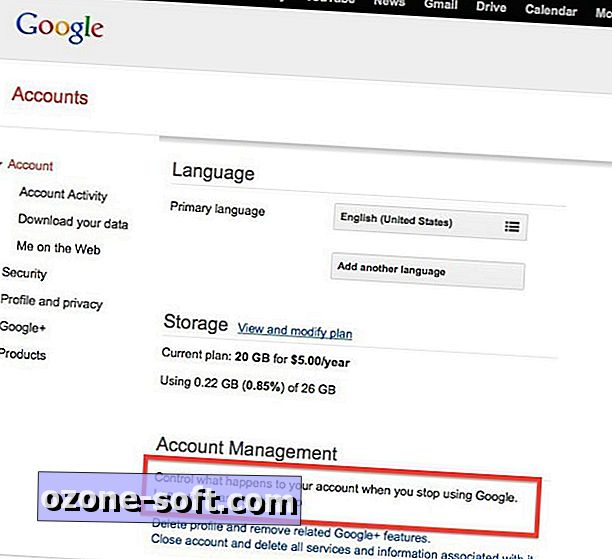
Sau khi đọc phần giới thiệu ngắn gọn về dịch vụ, nhấp vào nút Cài đặt màu xanh. Trên trang thiết lập, bạn sẽ tìm thấy bốn phần:
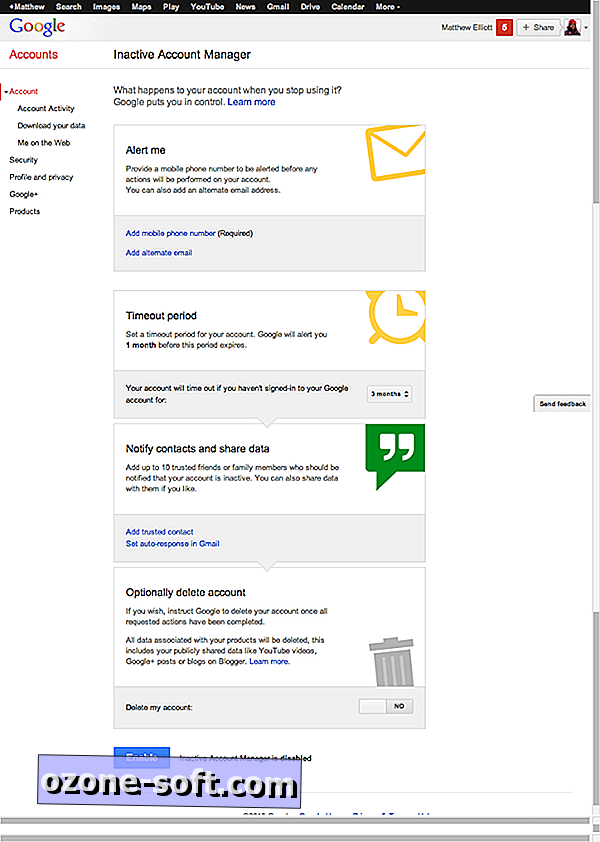
Trong trường "Thông báo cho tôi", bạn phải cung cấp số điện thoại di động mà Google sẽ gửi tin nhắn văn bản cảnh báo một tháng trước khi tài khoản của bạn bị coi là không hoạt động. Bạn cũng có thể cung cấp một địa chỉ email thay thế (nghĩa là một địa chỉ khác ngoài địa chỉ Gmail được liên kết với tài khoản của bạn).
Trường tiếp theo, "Khoảng thời gian chờ", cho phép bạn đặt khoảng thời gian không hoạt động phải xảy ra trước đó, về cơ bản, Google nghĩ rằng bạn đã chết. Bạn có thể đặt cái này trong 3, 6, 9 hoặc 12 tháng.
Trong phần tiếp theo, "Thông báo danh bạ và chia sẻ dữ liệu", bạn có thể đặt tên cho tối đa 10 liên hệ, mà tôi tưởng tượng sẽ là bạn thân và thành viên gia đình, những người sẽ được thông báo khi tài khoản của bạn không hoạt động trong khoảng thời gian được chỉ định . Đối với mỗi liên hệ, bạn có thể thiết lập để liên hệ đó được thông báo đơn giản rằng tài khoản của bạn không hoạt động hoặc bạn có thể chọn hộp "Chia sẻ dữ liệu của tôi với liên hệ này" và chọn sản phẩm Google nào bạn muốn chia sẻ dữ liệu từ đó .
Liên hệ bạn chọn để chia sẻ sẽ có thể (sau khi hết thời gian chờ) để tải xuống dữ liệu của bạn trong ba tháng. Đối với mỗi liên hệ, bạn cũng cần cung cấp số điện thoại mà Google có thể sử dụng để gửi mã xác minh mà liên hệ sẽ cần để truy cập dữ liệu của bạn. Cũng trong phần này, bạn có thể đặt phản hồi tự động cho tất cả các email đến vào địa chỉ Gmail của bạn sau khi nó không hoạt động.
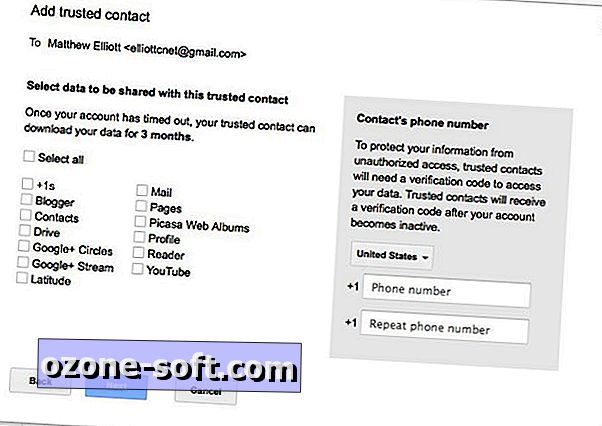
Nếu thay vì chia sẻ dữ liệu Google của bạn từ bên ngoài ngôi mộ, bạn chỉ muốn xóa mọi thứ, hãy xem phần thứ tư và cuối cùng, "Tùy chọn xóa tài khoản." Tại đây, bạn có thể nhấp vào nút chuyển đổi sang Bật bên cạnh "Xóa tài khoản của tôi."
Cuối cùng, nhấp vào nút Bật màu xanh để hoàn tất quá trình thiết lập.







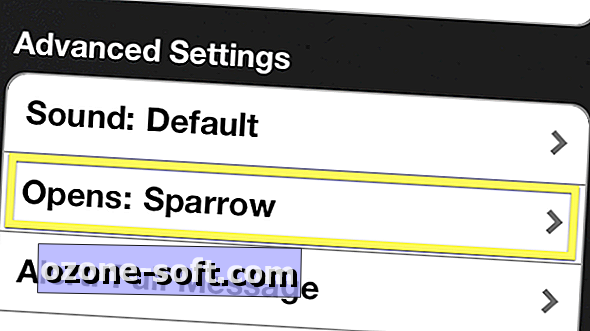

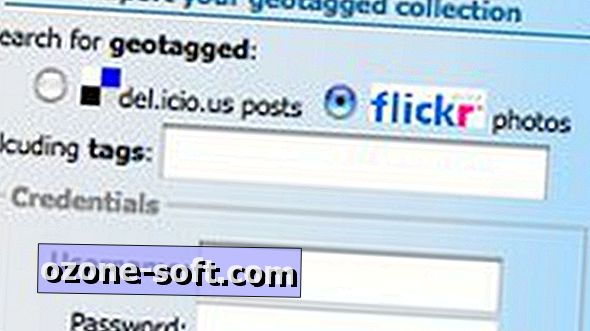



Để LạI Bình LuậN CủA BạN